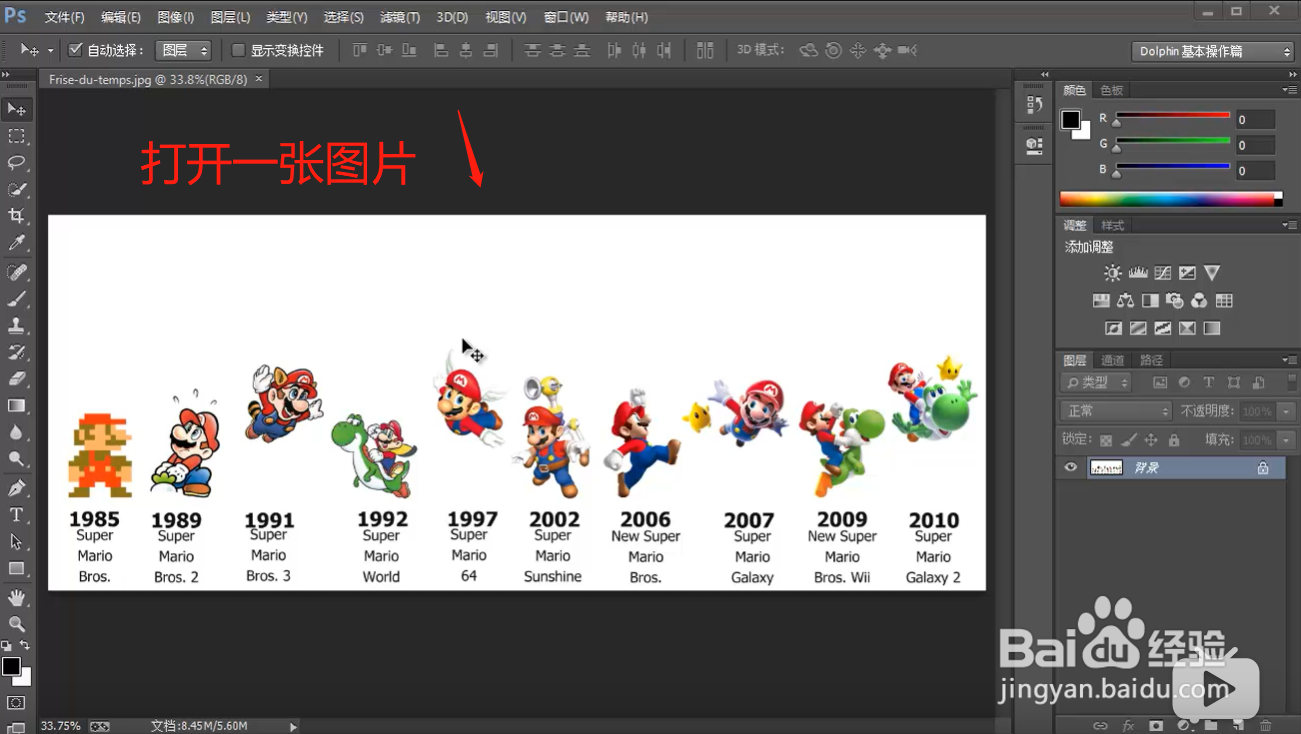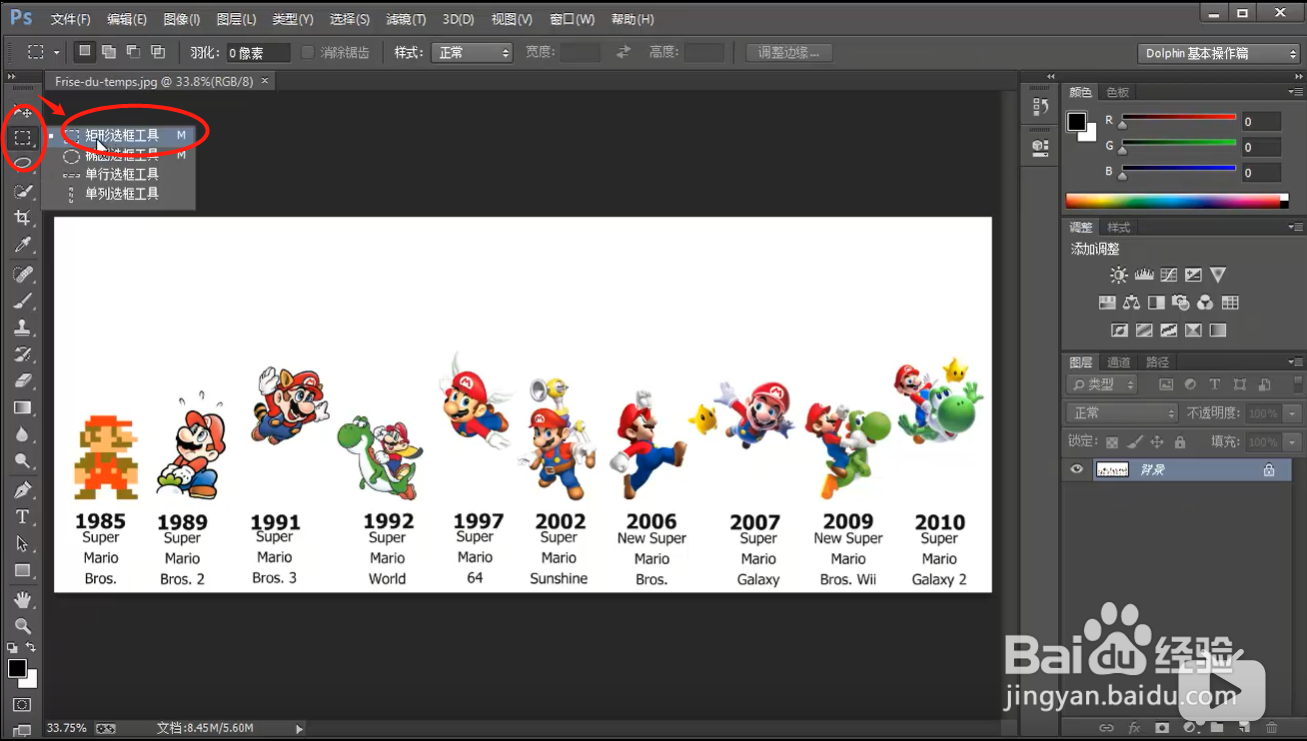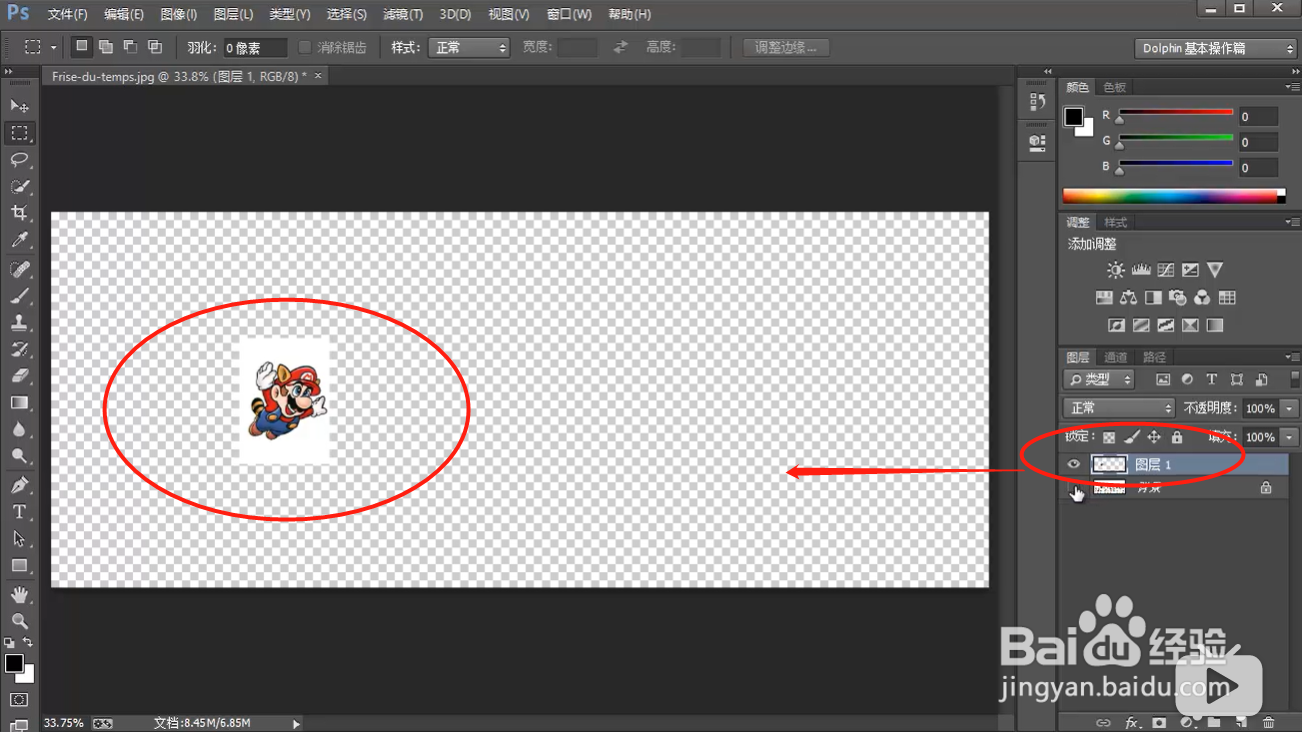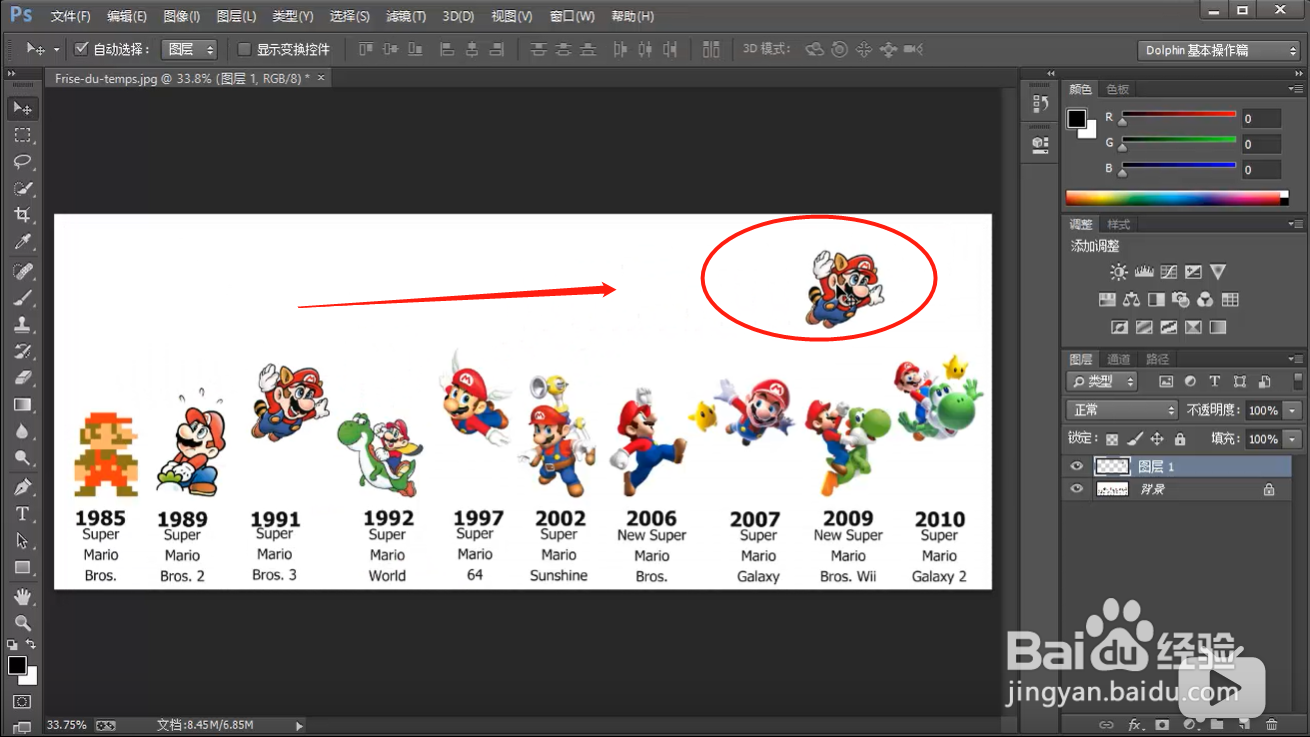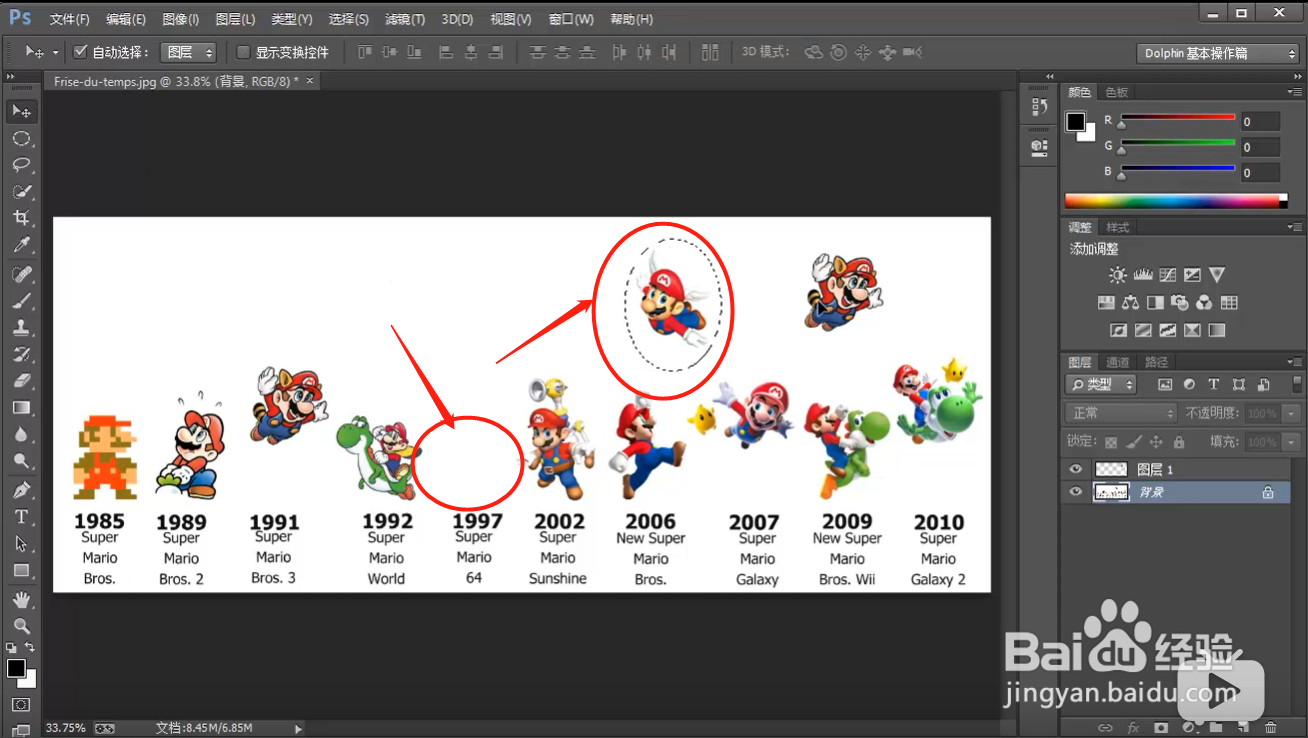photoshop的选区工具如何使用 ?
1、首先找一张适合建立选区的素材图片在软件中打开 , 一起学习一下常用的两个选区工具 ;
2、首先点击左侧工具栏"选区工具"按钮 , 选择"矩形选框工具" , 这个选区工具建立的选区都是矩形的 , 长宽可以随意拖动 ;
3、我们建立一个矩形选区, 然后可以按键盘"Ctrl+J"快捷键对选区进行复制 , 也可以拖动到其他的位置 ;
4、下面继续点击工具栏"选区工具"按钮 , 选择"椭圆选框工具" , 同理 , "砘吾蛇锁椭圆选框工具" 建立的选区是椭圆或者圆形的 , 长短轴和半径可以自由调整 , 建立好的选区也可以复制和拖动到其他位置 ;
5、"椭圆选框工具"和"矩形选框工具"不同的地方是矩形选区不存在锯齿 , 而椭圆选区放大图片之后边缘会有锯齿 , 我们需要在建立选区的时候勾选工具属性栏"消除锯齿"属性来柔化边缘的锯齿 ;
6、最后 , 在选区建立的时候 , 还有多个选区的重叠方式可供选择 , 比如 ,选区相加 , 相减 ,相交 , 我们可以使用工具栏属性预置按钮 , 也可以使用键盘快捷键 , "shift"相加 , "Alt"相减 , "shift + Alt "相交 ;
声明:本网站引用、摘录或转载内容仅供网站访问者交流或参考,不代表本站立场,如存在版权或非法内容,请联系站长删除,联系邮箱:site.kefu@qq.com。
阅读量:31
阅读量:35
阅读量:33
阅读量:84
阅读量:57